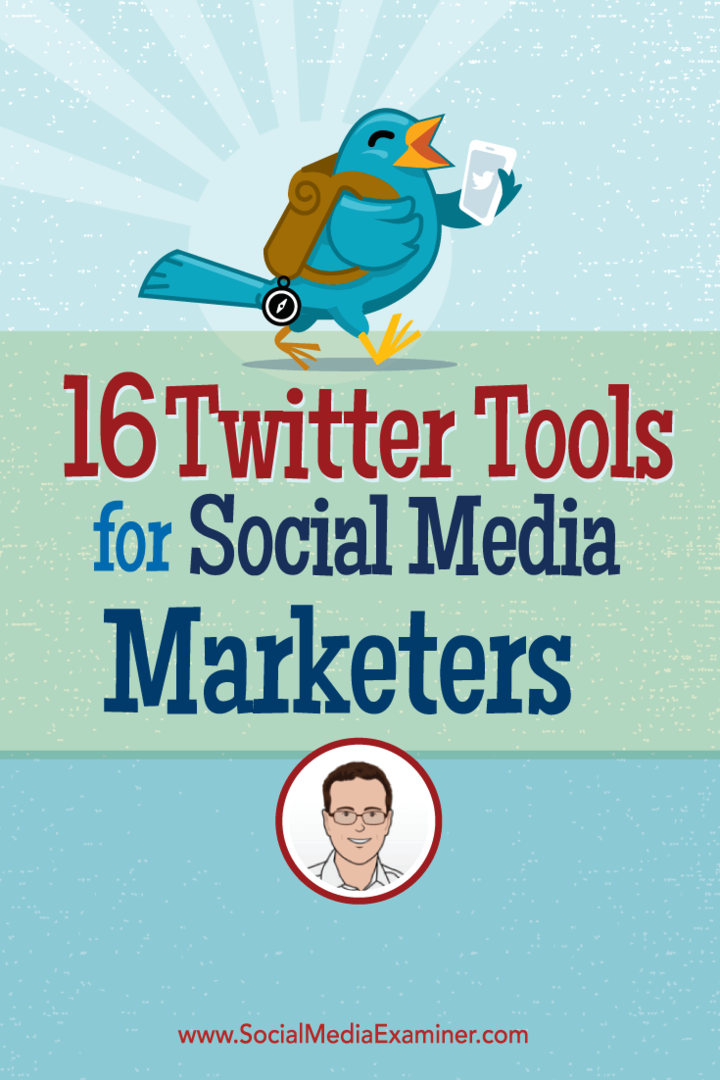Kako blokirati nekoga na LinkedInu
Društveni Mediji Linkedin Junak / / February 27, 2021
Posljednje ažuriranje

LinkedIn je sjajna platforma za izgradnju mreža s kolegama, kako prošlim, sadašnjim, tako i (potencijalno) budućim. Ako želite povećati svoj industrijski profil, tražiti nova radna mjesta ili jednostavno održavati kontakt sa starim radnim prijateljima, LinkedIn je sjajan način za to.
Međutim, to ne znači da se radi o platformi bez zloupotrebe, neželjene pošte ili lažnih poruka. Iako je LinkedIn namijenjen profesionalcima, možda ćete se ipak suočiti s ljudima koje biste radije izbjegavali. Bez obzira radi li se o starom šefu ili neželjenom i upornom regrutaru, evo kako možete blokirati nekoga na LinkedInu na više platformi.
Kako blokirati ili deblokirati korisnike na LinkedInu iz web preglednika
Ako upotrebljavate računalo s Macom kako biste koristili LinkedIn, možete blokirati ili deblokirati korisnike iz svog web preglednika. Početi, otvorite web stranicu LinkedIn i prijavite se.
Blokiranje korisnika
Da biste blokirali korisnika, prvo morate pregledati njegov profil. Možete ih pronaći pomoću trake za pretraživanje ili, ako su vam već poslali poruku, možete kliknuti na njihov profil klikom na njihovo ime u području za razmjenu poruka.
Kad se nađete na stranici profila korisnika kojeg želite blokirati, pritisnite Više dugme. Na padajućem izborniku pritisnite Prijavi / Blokiraj opcija.
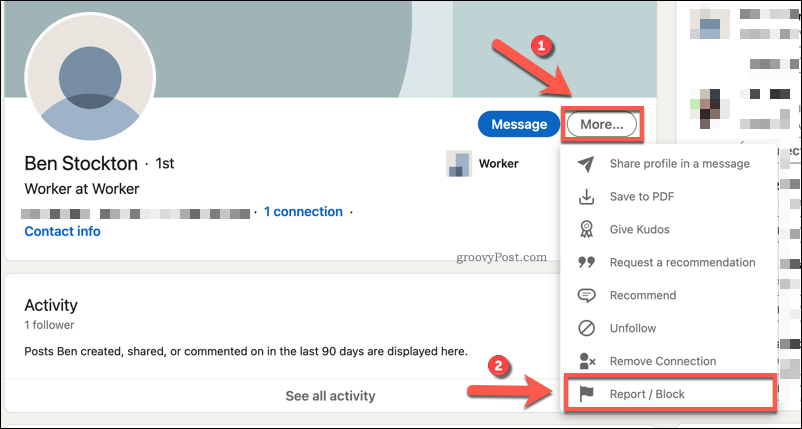
U Što želiš raditi? skočni izbornik, pritisnite Blok opcija. To će blokirati korisnika, spriječivši ga da pregledava vaš profil ili vam šalje poruke.
Međutim, ako je korisnik zlostavljan ili ako sumnjate da je račun lažan, možda ćete htjeti pritisnuti izvješće opcija umjesto toga. Ovo će poslati izvještaj o zlouporabi moderatorima LinkedIn-a koji mogu dalje istražiti i, ako je potrebno, poduzeti daljnje mjere.
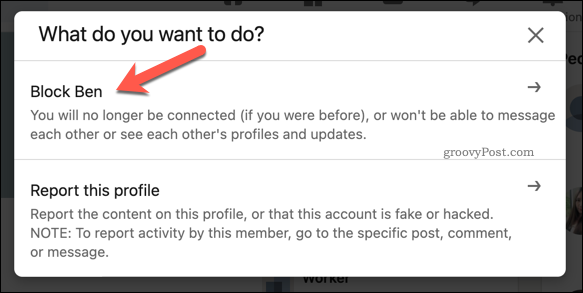
Ako odlučite blokirati korisnika, morat ćete potvrditi da to želite učiniti. Da biste to učinili, pritisnite Blok gumb za potvrdu.
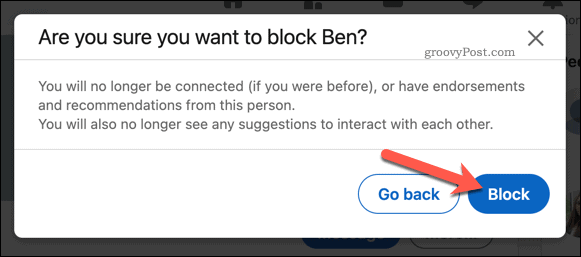
Deblokiranje korisnika
Jednom blokiran, korisnik vas više neće moći kontaktirati putem vašeg korisničkog profila ili sustava za razmjenu poruka. Ako trebate, možete ih deblokirati pritiskom na Ja> Postavke i privatnost iz izbornika na traci izbornika na vrhu web stranice LinkedIn.
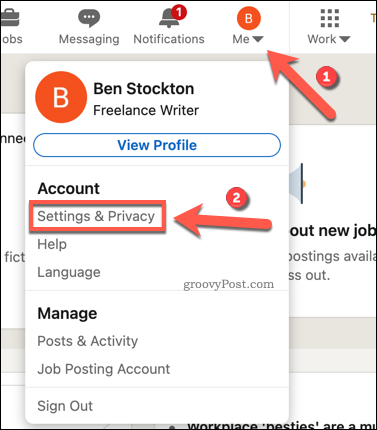
U području postavki pritisnite Vidljivost u lijevom izborniku. Od tamo pritisnite Promijeniti gumb, pokraj gumba Blokiranje opcija.
Popis blokiranih korisnika pojavit će se ispod. Da biste korisnika deblokirali, pritisnite Deblokiraj opcija uz njihovo ime.
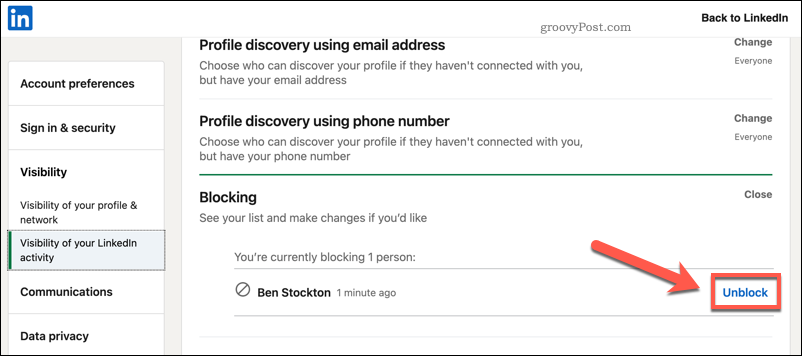
Morat ćete unijeti lozinku da biste potvrdili da želite deblokirati korisnika. Upišite ovo, a zatim pritisnite Deblokiraj člana nastaviti.
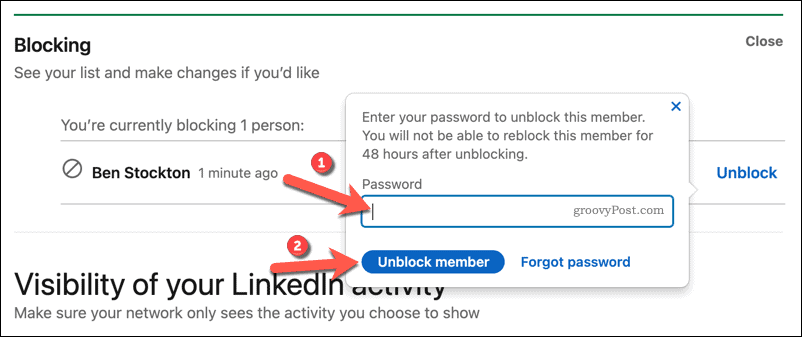
Korisnik će moći nastaviti kontakt nakon uklanjanja blokade, uključujući mogućnost da nastavi slati poruke i pratiti vas. Ako ih želite ponovno blokirati, morat ćete pričekati 48 sati nakon što ste ih deblokirali, prije nego što vam bude dopušteno.
Kako blokirati ili deblokirati korisnike na LinkedInu na mobilnim uređajima
Mnogi korisnici radije koriste mobilnu aplikaciju LinkedIn (dostupnu na uređajima Android, iPhone i iPad) za upotrebu platforme. Možete blokirati ili deblokirati korisnike u mobilnoj aplikaciji, ali za to ćete morati slijediti ove korake.
Blokiranje korisnika
Prvo otvorite aplikaciju LinkedIn na uređaju i prijavite se. Morat ćete prijeći na profil korisnika kojeg želite blokirati, a koji možete pronaći pomoću trake za pretraživanje ili kroz područje za razmjenu poruka.
Na korisničkom profilu osobe koju želite blokirati taknite ikona izbornika s tri točke pored Poruka opcija.
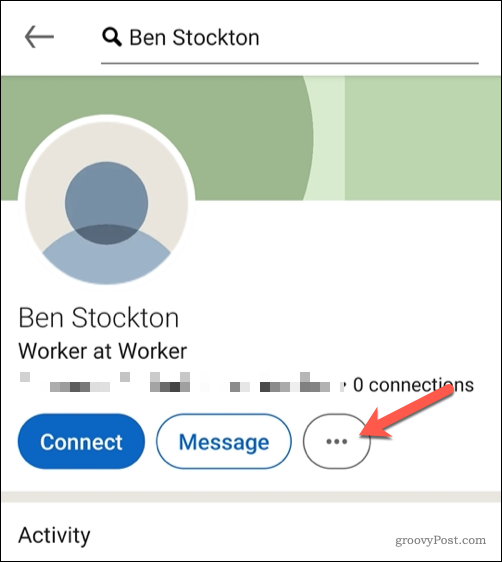
Na skočnom izborniku na dnu dodirnite Prijavi ili blokiraj opcija.
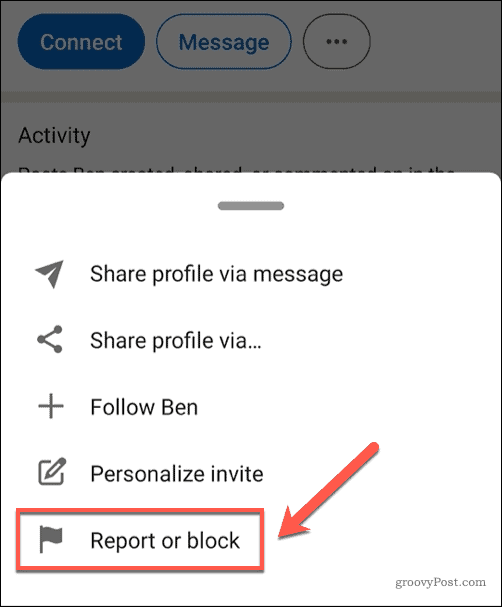
Morat ćete potvrditi želite li blokirati korisnika ili ga prijaviti. Blokiranje korisnika spriječit će ga da vas kontaktira ili pregleda vaš profil, dok će prijavljivanje poslati svoj profil moderatorima LinkedIn-a da provjere ima li neželjene pošte ili zlouporabe.
Dodirnite Blok mogućnost blokiranja korisnika ili odabir Prijavi ovaj profil umjesto toga prijaviti korisnika.
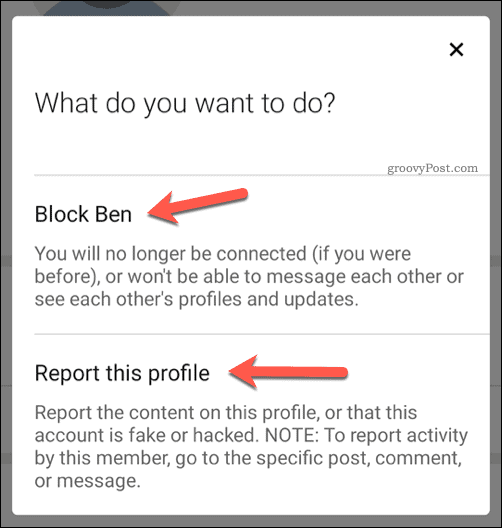
U ovom trenutku morat ćete potvrditi želite li nastaviti s blokiranjem. Da biste to učinili, dodirnite Blok potvrditi.
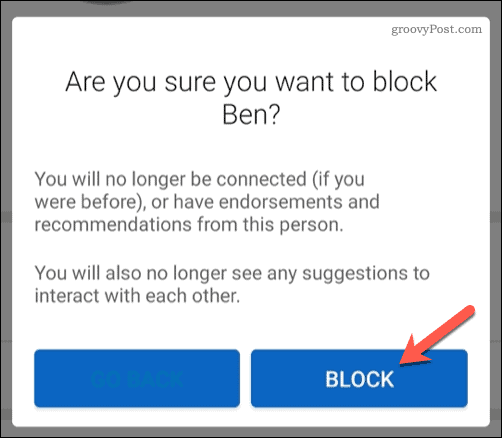
Jednom blokiran, korisnik će biti onemogućen da gleda vaš profil ili vam šalje poruke.
Deblokiranje korisnika
Ako želite deblokirati korisnika na LinkedInu pomoću mobilne aplikacije, za početak dodirnite ikonu svog korisničkog profila, pored trake za pretragu na vrhu stranice Dom izbornik.
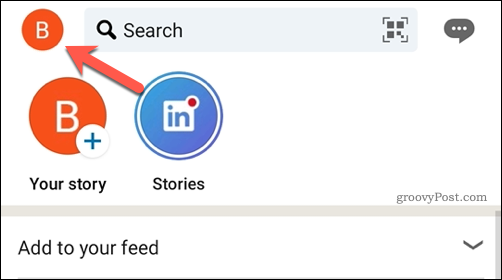
U bočnom izborniku koji se pojavi s lijeve strane dodirnite Postavke opcija.
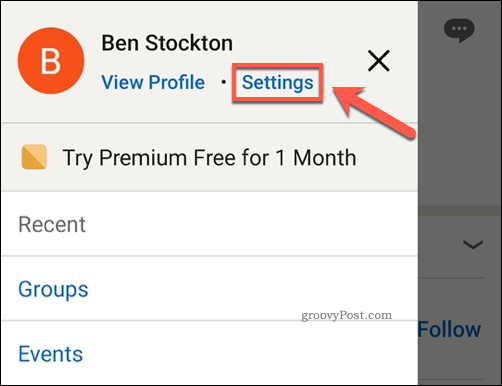
U Postavke, dodirnite Vidljivost opcija.
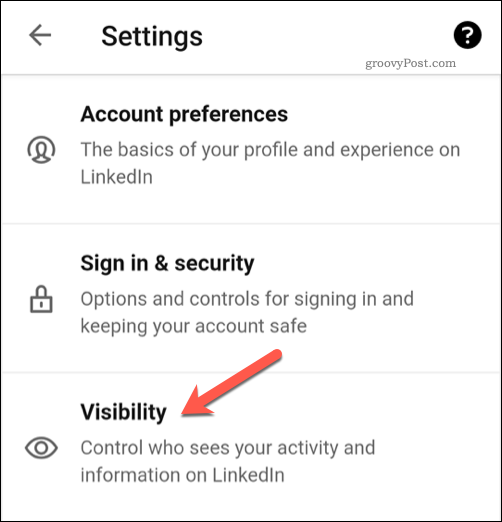
Pomaknite se kroz Vidljivost izbornika dok ne dođete do Blokiranje kategorije, a zatim je dodirnite za nastavak.
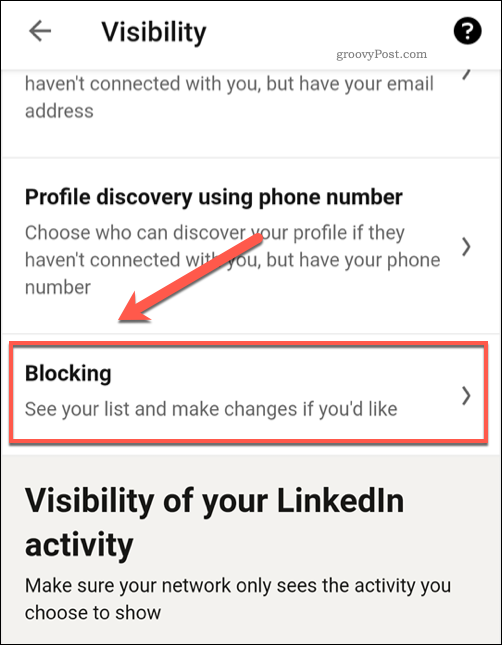
U Blokiranje , vidjet ćete popis korisnika koje ste prethodno blokirali. Da biste ih deblokirali, dodirnite Deblokiraj opcija uz njihovo ime.
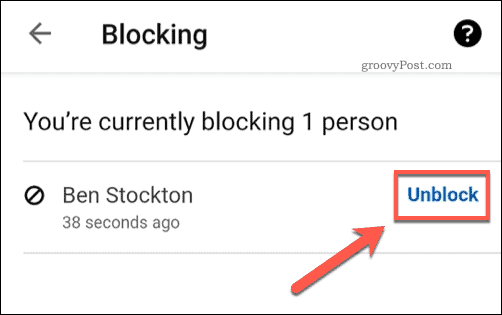
Trebat ćete unijeti lozinku da biste potvrdili da želite deblokirati korisnika. Upišite ovo pomoću okvira na dnu zaslona, a zatim dodirnite Gotovo potvrditi.
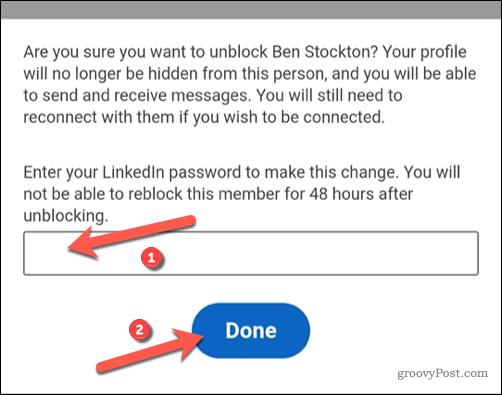
Nakon potvrde, korisnik će biti deblokiran na vašem profilu.
Ako ih kasnije želite ponovno blokirati, morat ćete pričekati najmanje 48 sati. U to vrijeme i vi i prethodno blokirani korisnik moći ćete se međusobno pregledavati i slati poruke, ovisno o razini vidljivosti vašeg LinkedIna.
Učinkovita upotreba LinkedIna
Jednom kada znate kako blokirati korisnika LinkedIna s vašeg profila, možete smanjiti mrežu na korisnike koji su vam najvažniji. Ovo će vam pomoći učinkovitije koristite LinkedIn, uključujući rast vaših industrijskih kontakata i objavljivanje informativnih članaka za druge kolege.
Ako nemate posla, možete koristite LinkedIn za traženje novih poslova, ili ako ste vlasnik tvrtke, možete koristite LinkedIn za rast svog poslovanja baza klijenata. Međutim, platforma nije za svakoga, pa ako želite napustiti LinkedIn, možete izbriši svoj račun lako.